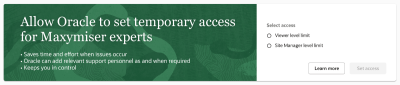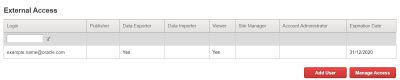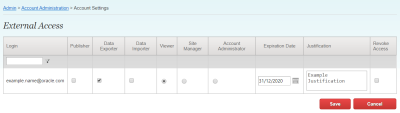ユーザー・ロールおよび権限
アカウント管理者は、自分のアカウントの各ユーザーに異なるロールを割り当てることができます。各ユーザー・ロールに関連付けられた権限により、Oracle Maxymiser機能への異なるアクセス・レベルが提供されます。
ヒント: 同じタグが付けられたWebサイト内で作業する複数のチームを管理する方法の詳細は、ユーザー・グループを参照してください。
ユーザー・ロール
Oracle Maxymiserプラットフォームの機能へのアクセス権限は、ユーザーのロールと次のロールに関連付けられた権限によって異なります。
| ロール | 説明 | キャンペーンの表示 | キャンペーンの変更 |
|---|---|---|---|
| アカウント管理者 | マネージャ・ロールと同じ権限を持ち、アカウントに関連付けられたすべてのドメインにアクセスできます ユーザーを作成する場合、「Account Administrator」チェック・ボックスを選択して、アカウント管理者ロールを割り当てることができます。 |

|

|
| マネージャ | 参照者と同じ権限があり、キャンペーンを作成および設定できます |

|

|
| 参照者 | キャンペーン設定を管理したり、レポートを表示できます |

|

|
| なし | サイト上のキャンペーンに対するアクセス権がありません |

|

|
次の表は、ユーザー・ロールに基づいたOracle Maxymiserへのアクセスの要約を示しています。
| 機能 | アカウント管理者 | マネージャ | 参照者 |
|---|---|---|---|
| 「Admin」→「Account Settings」 | |||
| アカウントの追加 |

|

|

|
| アカウントの編集 |

|

|

|
| アカウントの削除 |

|

|

|
| アカウント設定の表示 |

|

|

|
| 管理者の選択 |

|

|

|
| 「Admin」→「Users」 | |||
| 追加/編集/削除 |

|

|

|
| 表示 |

|

|

|
| 「Admin」→「Site Administration」 | |||
| 追加/編集 |

|

|

|
| 削除 |

|

|

|
| 表示 |

|

|

|
| パブリッシャ権限の設定 |

|

|

|
| パブリッシャ権限の表示 |

|

|

|
| Site Settings | |||
| 追加/編集/削除 |

|

|

|
| 表示 |

|

|

|
| Campaign Settings | |||
| キャンペーンの追加/編集/削除 |

|

|

|
| スクリプト、マッピングの追加/編集/削除 |

|

|

|
| 表示 |

|

|

|
| キャンペーン・ターゲッティング(ブラウザ・ルール) |

|

|

|
| 「Campaign Settings」→「Content Targeting (Segment Rules)」 | |||
| 追加/編集/削除 |

|

|

|
| 表示 |

|

|

|
| Integrations | |||
| 製品インベントリ |

|

|

|
| 顧客データ・インポート |

|

|

|
| Analytics and System Reports | |||
| アナリティクス - 一部のフィルタ制限で使用可能 |

|

|

|
| システム・レポート(ログ情報および公開ステータス) |

|

|

|
| その他のシステム・レポート |

|

|

|
| Quality Control Tools | |||
| QAツールおよびモバイル・プレビュー・ツール(MPT)でのキャンペーンの表示 |

|

|

|
- パブリッシャ: 稼働中サイトにキャンペーンを公開する権限をユーザーに付与します。
- データ・エクスポータ: キャンペーン・データ・エクスポートを設定および実行する権限をユーザーに付与します。
- データ・インポータ: データ・インポートを設定および実行する権限をユーザーに付与します。
ユーザー権限の管理
- Oracle Maxymiserで、ナビゲータ
 をクリックし、「Admin」
をクリックし、「Admin」 を選択します。「Admin」タブが表示されます。
を選択します。「Admin」タブが表示されます。 - 「Administration」セクションで、「Account Settings」をクリックします。「Account Settings」ページが表示されます。
- アカウントのすべてのユーザーがリストされた表の下で、「Edit Settings」をクリックします。
- ユーザーに付与するロールと権限を指定します。
- 「Save」をクリックします。
ユーザーのサイト権限の編集
他のユーザーのサイト権限を設定できるのは、アカウント管理者のみです。
特定のサイトに対するユーザーの権限を編集する手順は、次のとおりです。
- Oracle Maxymiserで、ナビゲータ
 をクリックし、「Admin」
をクリックし、「Admin」 を選択します。「Admin」タブが表示されます。
を選択します。「Admin」タブが表示されます。 - 「Site Administration」をクリックします。「Site Administration」ページが表示されます。
- 目的のサイトの行で、「edit」をクリックします。
- 「User Permissions」タブを選択します。サイト・ユーザーのリストが表示されます。
- 必要なユーザーの行で、新しいユーザー・ロールを選択します。
- 「Save」をクリックします。
外部ユーザーへのアクセス権の付与
アカウント管理者は、Oracle従業員など、マルチテナント・アカウント・アクセスが有効な外部ユーザーにアクセス権を付与できます(Oracleサポートへのアクセス権の付与も参照)。ユーザーに外部アクセス権を付与するには、ユーザーが「Account Settings」ページの「External Access」セクションに表示されるように、最初にOracle Maxymiser運用チームがユーザーを構成する必要があります。
特定のユーザーに外部アクセス権を付与する手順は、次のとおりです。
- Oracle Maxymiserで、ナビゲータ
 をクリックし、「Admin」
をクリックし、「Admin」 を選択します。「Admin」タブが表示されます。
を選択します。「Admin」タブが表示されます。 - 「Account Settings」をクリックします。「Account Settings」ページが表示されます。
- 「External Access」セクションで、「Manage Access」をクリックします。
- 必要なユーザーを選択します。
- ユーザーのロールと権限を割り当てるには、ラジオ・ボタンを使用します。「Account Administrator」チェック・ボックスを選択してユーザーに該当ロールを割り当てると、「User Permissions」タブで設定されたユーザー権限に関係なく、選択したアカウント内のすべてのサイトへの管理アクセス権がユーザーに付与されます。アカウント管理者は、任意の外部ユーザーに対するアクセスの理由およびそのアクセス権が取り消される有効期限を含めることができます(必須ではありません)。この日付は管理者が自由に決定できますが、現在の日付から1年と1か月未満かつ明日以降の日付にする必要があります。
- 「Save」をクリックします。
ノート: データ・インポータ・アクセス権を持つユーザーについて有効期限を設定することはできません。これは、これらのユーザーのアクセス権を取り消すと、そのユーザーが作成した既存のスケジュールされたインポートが無効になる可能性があるためです。このようなユーザーに有効期限を設定する必要がある場合は、最初に、「Data Importer」チェック・ボックスの選択を解除します。
Oracleサポートへのアクセス権の付与
アカウント管理者は、Maxymiserアカウントに対してOracleサポート・マネージャを有効にするようオプトインできます。有効化されると、サポート・マネージャは、あらゆるサポートの要求について支援するためにOracleユーザーにアクセス権を付与できるようになります。この方法で追加されたOracleユーザーには、オプトインするときのアカウント管理者の定義に従い、参照者やサイト・マネージャのアクセス権などの制限付きアクセス権が付与されます。オプトインする前は「No access」がデフォルト設定され、サポート・マネージャはOracleユーザーにアクセス権を付与できません。
ノート: サポート・マネージャが、パブリッシャ、アカウント管理者またはデータ・インポータのアクセス権を付与することはできません。これらは、外部ユーザーへのアクセス権の付与の項の説明に従って、管理者が手動で行う必要があります。
サポート・マネージャを有効にするようオプトインする手順は、次のとおりです(管理者のみ)。
- Oracle Maxymiserで、左側のナビゲーション・メニューを開き、「Welcome」を選択します。
- Oracleユーザーを設定できる最大アクセス・レベルを、「Viewer」または「Site Manager」から選択します。参照者はキャンペーン設定を管理し、レポートを表示できる一方、サイト・マネージャは参照者と同じ権限を持ち、キャンペーンを作成および設定することもできます。
- 「Set access」をクリックします。
- Oracle Maxymiserで、左側のナビゲーション・メニューを開き、「Admin」を選択します。
- 右側のナビゲーションで「Account Settings」をクリックします。
- 非管理ユーザーは、次に示すように、Oracleユーザーについて制限されている現在のアクセス・レベルを確認できます。
- 管理ユーザーは、この設定を編集できます。編集するには、「Viewer」、「Site Manager」または「No access」を選択し、「Save」をクリックします。
- Oracleサポート・マネージャがOracleユーザーへのアクセス権を付与すると、「External Access」表にその詳細が表示されます。
- 管理者は、「Manage Access」をクリックして、このアクセス権の任意の詳細を編集したり、アクセス権を取り消すことができます。
完了すると、Oracleエキスパートからのサポートが必要になったときはいつでも、サポート・マネージャは、管理者が選択したレベルまでのアクセス権を持つOracleユーザーを追加できます。サポート・マネージャは、ユーザーを追加するとき、ユーザーごとに理由と有効期限を入力する必要があります。有効期限はリクエストの性質によって異なりますが、現在の日付から最大で1年と1か月後までに制限され、明日以降にする必要があります。
Oracleサポートのアクセス権を表示および更新する手順は、次のとおりです。
ノート: 現在のアクセス・レベルを縮小した場合、たとえば「Site Manager」から「Viewer」に変更したり、「Viewer」から「No Access」に変更した場合、将来付与されるアクセス権にのみ影響を及ぼします。以前に付与されたすべてのアクセスは、有効期限まで、または管理者が各Oracleユーザーからアクセス権を手動で取り消すまで維持されます。